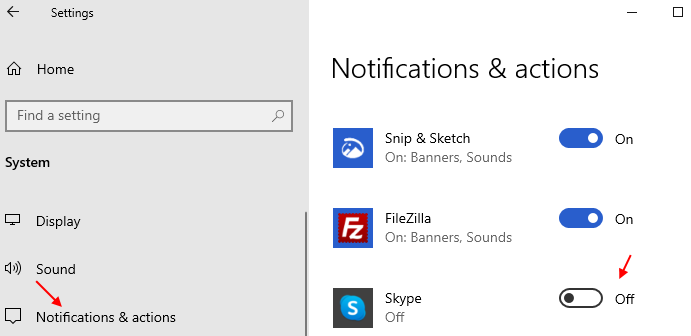ดิ การแจ้งเตือน ระบบใน Windows 10 ให้ผู้ใช้ทราบถึงการแจ้งเตือนที่เพิ่งมาถึงผ่านเสียงแจ้งเตือน เสียงเหล่านี้มีประโยชน์ในการดึงดูดความสนใจของผู้ใช้ที่อาจยุ่งกับการทำอย่างอื่นบนอุปกรณ์ เสียงแจ้งเตือนรุ่นนี้ดีกว่าการแจ้งเตือนแบบป๊อปอัปของ Windows 8 รุ่นก่อนหน้าและ ค่อนข้างดีเพราะทำให้มั่นใจว่าผู้ใช้จะได้รับข้อความหรือการแจ้งเตือนที่เขาหรือเธออาจมีก่อนหน้านี้ พลาด
อ่าน:
- วิธีเปลี่ยนระยะเวลาของการแจ้งเตือนใน windows 10
- วิธีเปลี่ยน / ปิดเสียงการแจ้งเตือนของแอพใน windows 10
แต่ผู้ใช้หลายคนบ่นว่าเสียงที่ส่งมาพร้อมการแจ้งเตือนนั้นน่ารำคาญ ได้ยินเสียงแจ้งเตือนเมื่อเชื่อมต่อหรือถอดสาย USB, คำเตือนเกี่ยวกับแบตเตอรี่ และเรื่องทางโลกอื่นๆ การแจ้งเตือน ดังนั้นจึงอาจสร้างความรำคาญให้กับใครก็ตามที่ใช้ Windows 10. ของตนบ่อยๆ อุปกรณ์ ผู้ใช้บ่นว่าได้รับการแจ้งเตือนผี - ระบบส่งเสียงแจ้งว่ามีการแจ้งเตือน แต่เมื่อเปิดขึ้นจะไม่มีการแจ้งเตือน นอกจากนี้ ผู้คนยังได้รับการแจ้งเตือนล่าช้าในบางครั้ง ในกรณีนั้น การถูกรบกวนด้วยเสียงเตือนบ่อยครั้งที่อาจมีหรือไม่มีอยู่ จะต้องมีวิธีปิดเสียงแจ้งเตือนอย่างถาวร
นอกเหนือจากการปิดเสียงลำโพงของอุปกรณ์ (ซึ่งจะปิดเสียงสำหรับทุกการกระทำที่เกี่ยวข้องกับเสียง) นี่คือวิธีที่คุณสามารถปิดเสียงแจ้งเตือนสำหรับแอพ
วิธีปิดเสียงแจ้งเตือนของแอพ
- เปิดการตั้งค่าพีซีโดยคลิกที่ คีย์ windows + i
- ภายใต้การตั้งค่าพีซี เลือกระบบ

- หลังจากนั้นให้คลิกที่การแจ้งเตือนและการดำเนินการในแถบด้านข้างทางซ้าย
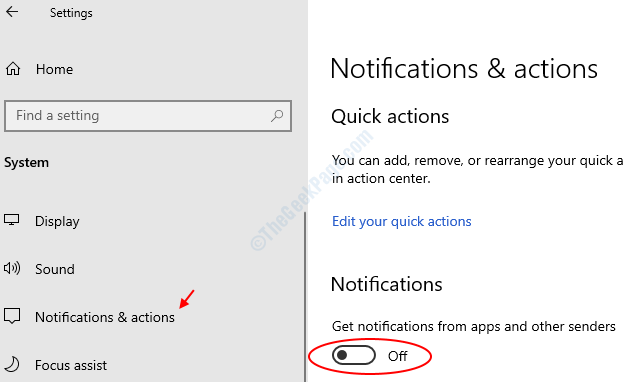
- สลับปุ่มที่ระบุว่ารับการแจ้งเตือนจากแอพและผู้ส่งรายอื่น
วิธีอื่นจะเป็นดังนี้:
- กดปุ่ม Windows + r พร้อมกันจากแป้นพิมพ์เพื่อเปิดการทำงาน
- เขียน ควบคุม mmsys.cpl เสียงในนั้นและคลิกตกลง
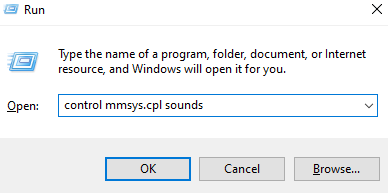
- เลือก เสียง แท็บ
- ภายใต้ โครงร่างเสียง, เลือกไม่มีจากดรอปดาวน์แล้วคลิกตกลง
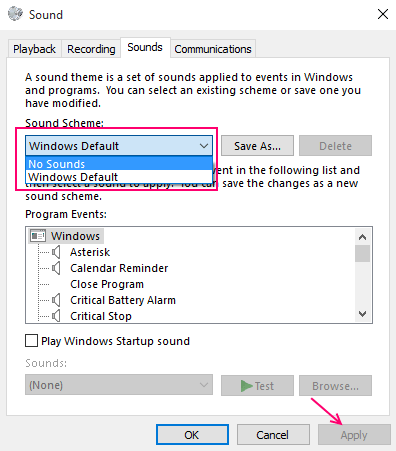
สำหรับผู้ใช้ที่ไม่ต้องการปิดเสียงทั้งหมด หรือปิดเสียงการแจ้งเตือนทั้งหมดสำหรับเรื่องนั้น พวกเขาสามารถเปลี่ยนการตั้งค่าเสียงแต่ละรายการได้อย่างง่ายดายเช่นกัน
เพียงเลือกการตั้งค่าที่คุณต้องการปิดหรือเปลี่ยนเสียงจากรายการกิจกรรมของโปรแกรม
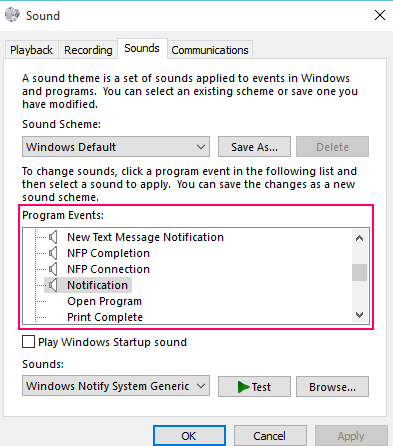
จากนั้นเลือกเสียงที่ต้องการจากรายการตามที่แสดง สำหรับการปิดเสียงการแจ้งเตือน ให้เลือกไม่มีเสียงจากรายการดรอปดาวน์
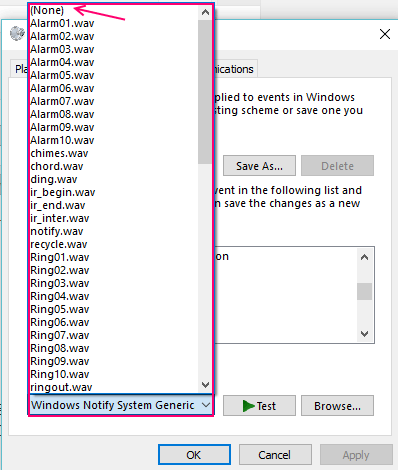
สุดท้ายคลิกที่สมัคร
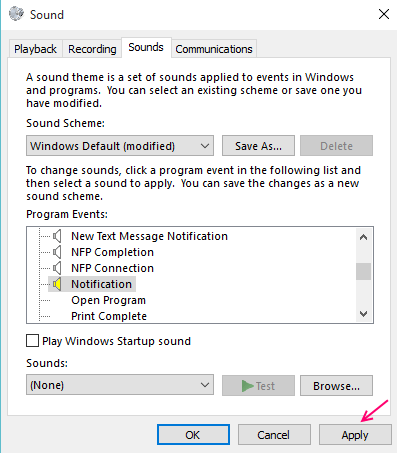
การปิดเสียงแจ้งเตือนจะไม่ทำให้การแจ้งเตือนเข้ามาเองไม่ได้ ดังนั้นถ้า คุณต้องการปิดการแจ้งเตือนทั้งหมด เพียงสลับแสดงการแจ้งเตือนแอปเป็นปิดภายใต้PC การตั้งค่า
ปิดการใช้งานการแจ้งเตือนแต่ละแอพจากระบบ -> ส่วนแอพ & การแจ้งเตือน
การตั้งค่าระบบอาจเข้าถึงได้ในลักษณะที่แตกต่างออกไปสำหรับผู้ใช้ Windows 10 รายอื่น สำหรับผู้ใช้บางคน การตั้งค่าจะนำไปสู่เมนูระบบ ซึ่ง
- ไปที่ การตั้งค่า > ระบบ > การแจ้งเตือนและการดำเนินการ
- เลื่อนลงและคุณจะพบรายการแอพ ผู้ใช้สามารถเลือกแอพเฉพาะที่ระบบจะอนุญาตให้แสดงหรือไม่แสดงการแจ้งเตือนได้เช่นกันภายใต้ “รับการแจ้งเตือนจากผู้ส่งเหล่านี้”.
- สลับปิดแอพเฉพาะเพื่อปิดการแจ้งเตือนจากแอพนั้นเท่านั้น